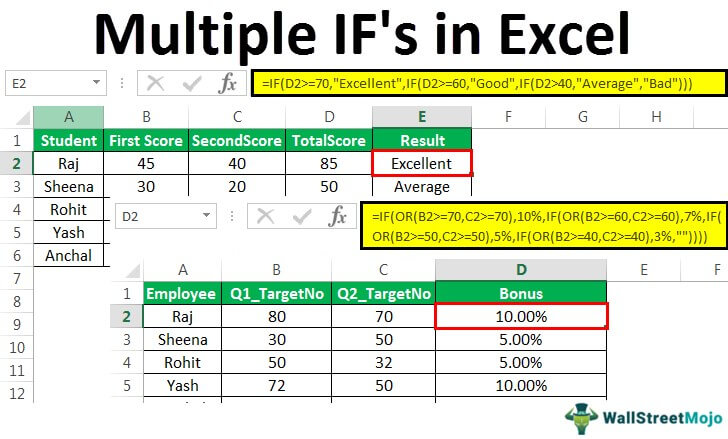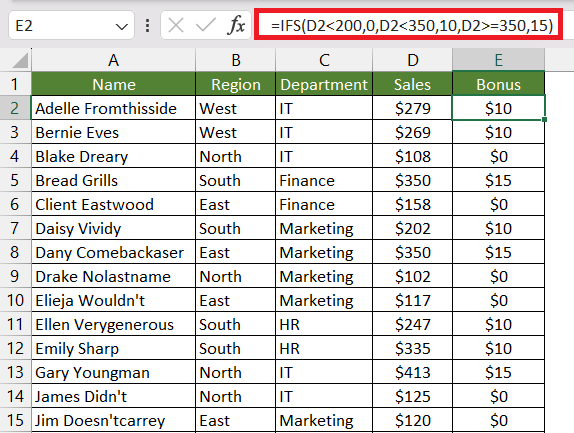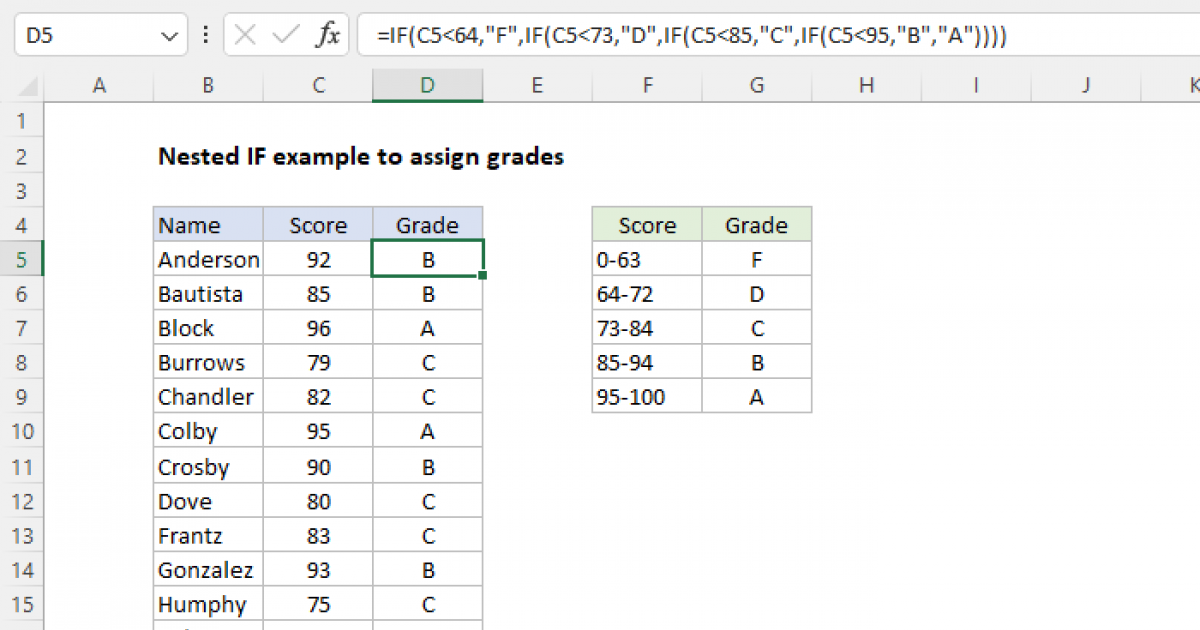If Condition In Excel With Multiple Conditions

Hey Leute! Habt ihr euch jemals gefragt, wie ihr Excel noch mächtiger machen könnt? Nun, lasst uns über die WENN-Funktion mit mehreren Bedingungen sprechen! Klingt kompliziert? Keine Sorge, ist es nicht. Denkt einfach an einen Türsteher mit mehreren Anweisungen.
Was ist die WENN-Funktion überhaupt?
Stellt euch die WENN-Funktion als eine Art Entscheidungsbaum vor. Sie checkt, ob eine Bedingung erfüllt ist (stimmt sie? Oder stimmt sie nicht?) und macht dann entweder das Eine oder das Andere. Klingt einfach, oder? Zum Beispiel: "WENN die Zelle A1 größer als 10 ist, zeige 'Groß' an, sonst zeige 'Klein' an". Einfach, oder?
Aber was, wenn wir *mehrere* Dinge checken wollen? Was, wenn unser Türsteher nicht nur nach dem Ausweis, sondern auch nach der Kleiderordnung und dem Alter checken muss?
Mehrere Bedingungen? Kein Problem!
Hier kommt der Clou: Wir können die WENN-Funktion mit anderen logischen Funktionen wie UND und ODER kombinieren. Das ist wie ein Superhelden-Team für eure Tabellenkalkulationen!
UND: Alle Bedingungen müssen erfüllt sein. Denkt an einen Cocktail: "WENN es Wodka UND Orangensaft UND Eis gibt, dann ist es ein Screwdriver." Fehlt eine Zutat, gibt's keinen Screwdriver!
ODER: Mindestens eine Bedingung muss erfüllt sein. "WENN es regnet ODER schneit, dann nehme ich einen Regenschirm mit." Egal ob nur Regen oder nur Schnee oder beides - der Schirm kommt mit!
Wie sieht das in Excel aus?
Okay, genug Theorie. Lasst uns ein praktisches Beispiel anschauen.
Sagen wir, wir wollen herausfinden, wer einen Bonus bekommt. Der Bonus wird nur gezahlt, wenn jemand mehr als 5 Jahre im Unternehmen ist UND mehr als 50 Verkäufe im letzten Monat gemacht hat. Unsere Formel würde so aussehen:
=WENN(UND(B2>5;C2>50);"Bonus";"Kein Bonus")
Erklärung:
B2ist die Zelle, die die Dienstjahre enthält.C2ist die Zelle, die die Anzahl der Verkäufe enthält.UND(B2>5;C2>50)checkt, ob beide Bedingungen erfüllt sind.- Wenn beide Bedingungen erfüllt sind, wird "Bonus" angezeigt.
- Wenn eine oder beide Bedingungen nicht erfüllt sind, wird "Kein Bonus" angezeigt.
Easy peasy, lemon squeezy, oder?
Verschachtelte WENN-Funktionen
Es geht aber noch weiter! Wir können WENN-Funktionen auch verschachteln. Das bedeutet, dass wir eine WENN-Funktion innerhalb einer anderen WENN-Funktion verwenden. Denkt an eine russische Matrjoschka-Puppe!
Beispiel: Wir wollen Mitarbeitern unterschiedliche Boni je nach Verkaufsleistung geben:
- Weniger als 20 Verkäufe: Kein Bonus
- 20-50 Verkäufe: Kleiner Bonus
- Mehr als 50 Verkäufe: Großer Bonus
Die Formel könnte so aussehen:
=WENN(B2<20;"Kein Bonus";WENN(B2<=50;"Kleiner Bonus";"Großer Bonus"))
Hier verschachteln wir eine zweite WENN-Funktion, um zu checken, ob die Verkaufszahl zwischen 20 und 50 liegt. Das ist wie ein Entscheidungsbaum mit mehreren Ästen!
Warum ist das cool?
Die WENN-Funktion mit mehreren Bedingungen gibt euch die Macht, komplexe Regeln und Kriterien in euren Tabellenkalkulationen zu implementieren. Ihr könnt Daten automatisieren, analysieren und entscheidungsbasiert auswerten. Stellt euch vor, wie viel Zeit ihr sparen könnt! Es ist, als hättet ihr einen kleinen Roboter, der eure Daten für euch analysiert.
Außerdem: Wer hat schon Angst vor komplexen Daten, wenn er ein mächtiges Werkzeug wie die WENN-Funktion in seinem Arsenal hat? Nutzt eure Superkräfte!
Fazit
Die WENN-Funktion mit mehreren Bedingungen ist ein mächtiges Werkzeug in Excel, das euch hilft, eure Daten besser zu verstehen und zu verwalten. Ob ihr nun Boni berechnen, Daten filtern oder einfach nur Entscheidungen automatisieren wollt, diese Funktion ist euer Freund! Also, ran an die Tabellen und lasst die Formeln fliegen! Habt ihr noch Fragen? Probiert es einfach aus, und seht, was passiert!